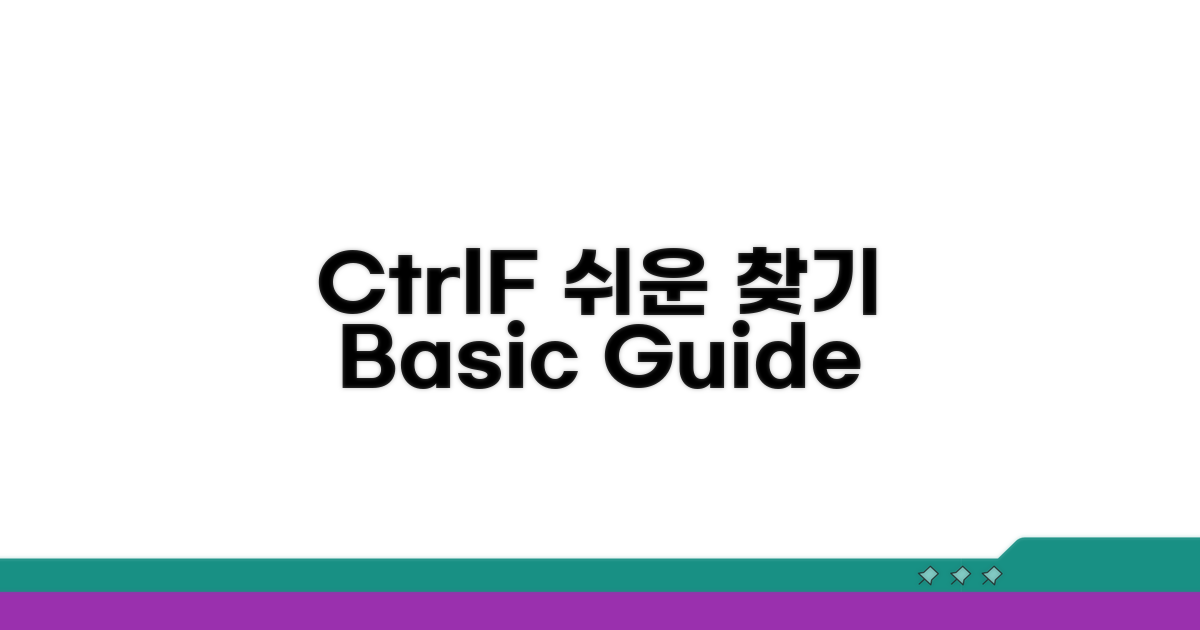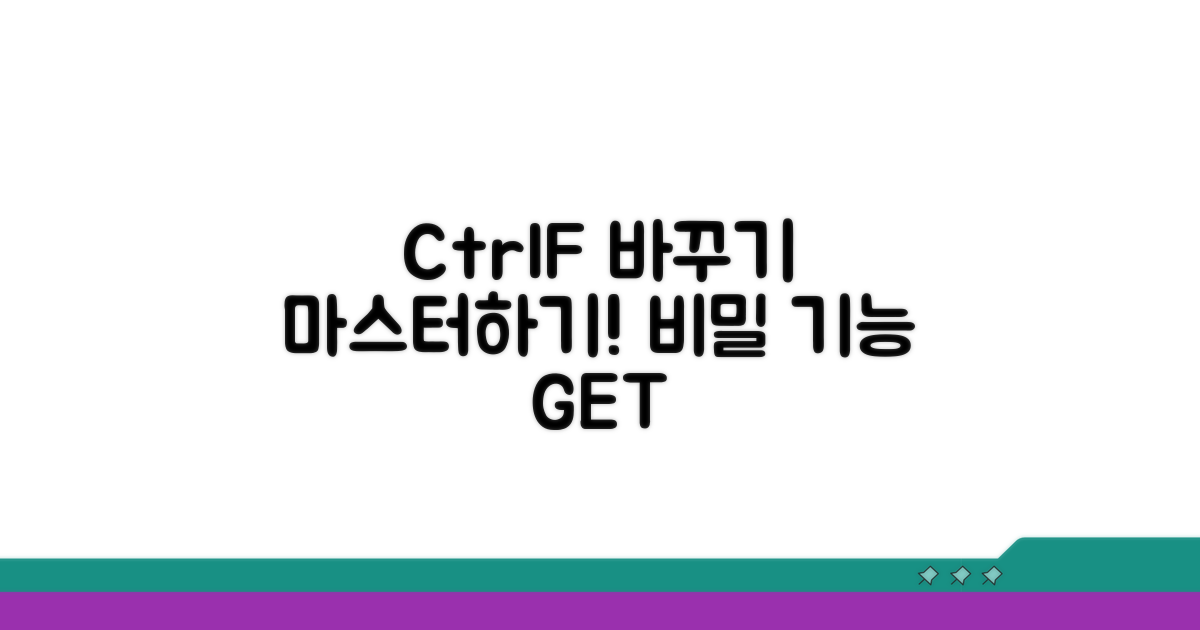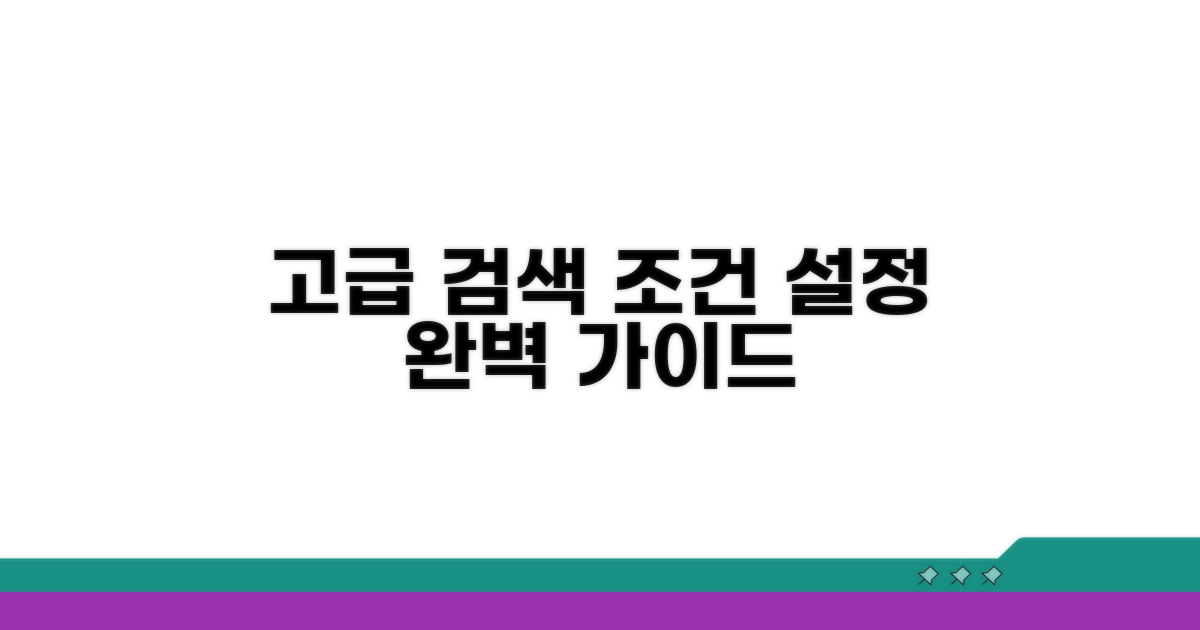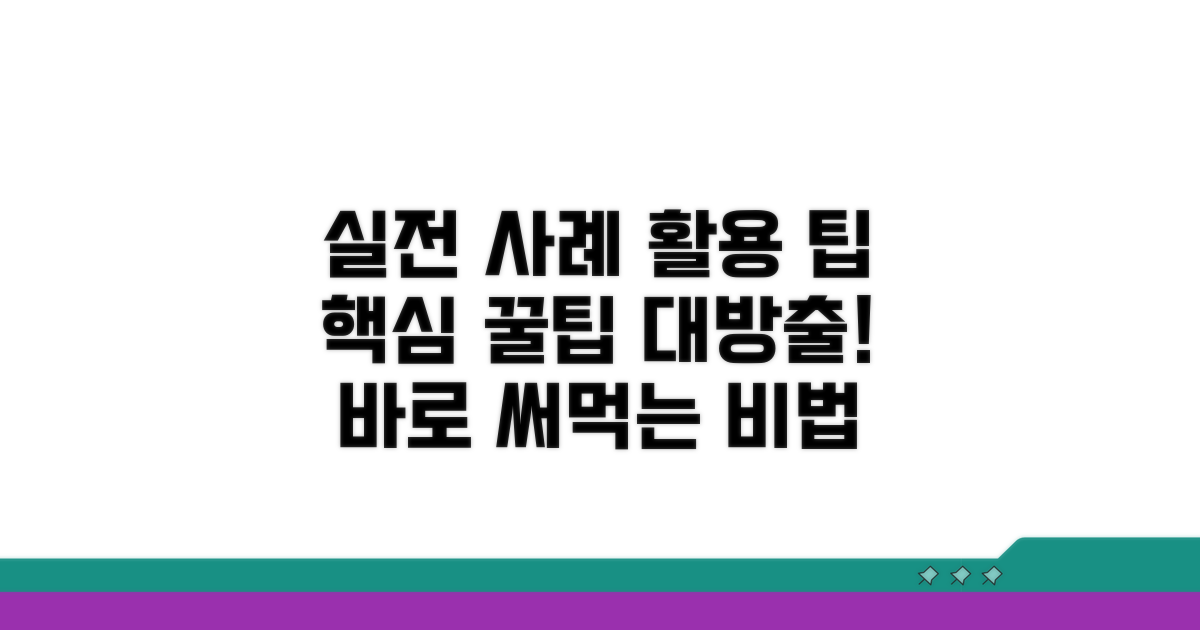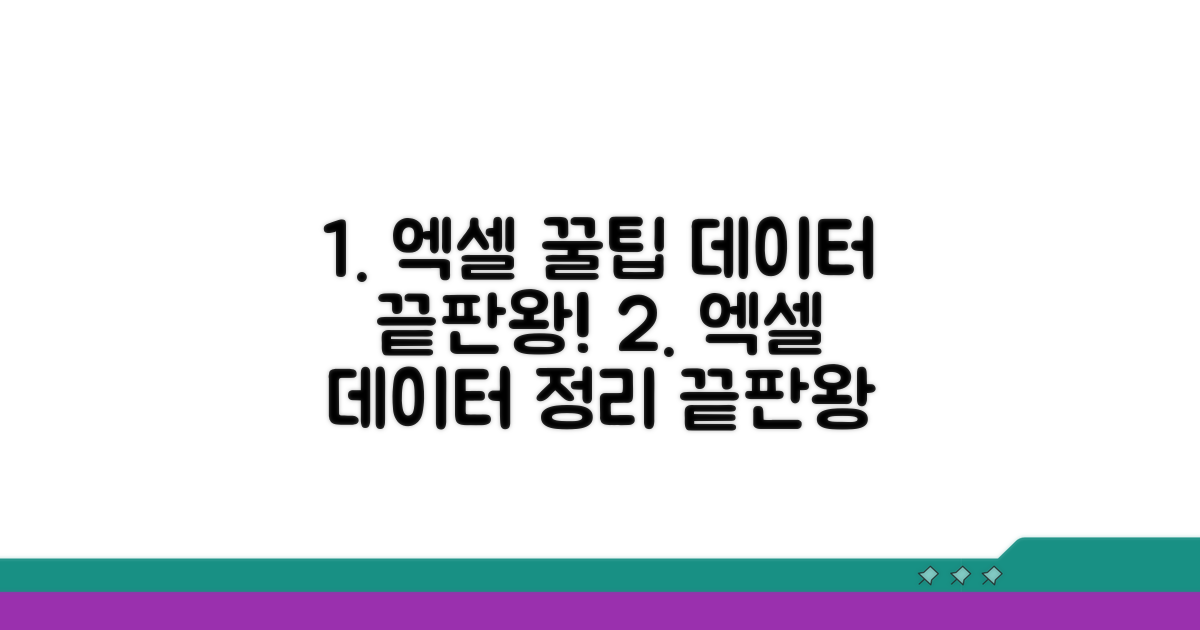엑셀에서 원하는 데이터를 빠르게 찾고 수정하고 싶으신가요? Ctrl+F 단축키 활용법, 특히 ‘바꾸기’ 기능을 제대로 알고 사용하면 작업 시간을 획기적으로 줄일 수 있습니다.
수많은 데이터 속에서 특정 내용을 일일이 찾거나 바꾸는 작업은 번거롭고 시간도 오래 걸리기 마련이죠. 엑셀 찾기 단축키 활용법을 모르면 비효율적인 업무에서 벗어나기 어렵습니다.
이 글에서는 Ctrl+F의 숨겨진 ‘바꾸기’ 고급 검색 기능까지 완벽하게 사용하는 방법을 단계별로 알려드립니다. 이 글을 끝까지 읽으시면 엑셀 작업 효율이 두 배 이상 달라질 거예요.
Contents
Ctrl+F 찾기 기본 활용법
엑셀에서 데이터를 찾을 때 ‘Ctrl+F’ 단축키는 정말 유용합니다. 복잡한 표에서 원하는 정보를 순식간에 찾아주는 마법 같은 기능이죠. 실제로 어떤 식으로 활용할 수 있는지 기본적인 내용부터 알아보겠습니다.
‘Ctrl+F’는 ‘Find’의 약자로, 엑셀 시트 안에서 특정 텍스트나 숫자를 찾는 기능을 실행합니다. 예를 들어, ‘2023년 4분기 매출’이라는 데이터를 찾고 싶을 때 ‘매출’이라고 입력하면 해당 단어가 포함된 셀을 찾아줍니다. ‘삼성전자’라는 브랜드명을 가진 제품 목록에서 ‘갤럭시 S23’ 모델만 골라낼 때도 유용합니다.
이 기능을 사용하려면 찾고 싶은 텍스트나 숫자가 엑셀 시트에 입력되어 있어야 합니다. 현재 활성화된 시트 전체를 대상으로 검색하며, 대소문자 구분이나 특정 셀 범위만 지정해서 검색하는 옵션도 제공합니다.
‘Ctrl+F’에는 단순 찾기 외에 ‘Ctrl+H’와 연동되는 ‘바꾸기’ 기능도 있습니다. 이는 찾은 내용을 다른 내용으로 일괄 변경할 때 사용됩니다. 예를 들어, ‘LG전자’라고 잘못 입력된 모든 셀을 ‘LG전자 주식회사’로 한 번에 수정할 수 있습니다. 또한, 특정 날짜 형식 ‘2023-01-15’를 ‘2023/01/15’로 통일하는 것도 가능합니다.
이때 주의할 점은, ‘바꾸기’ 기능은 실행 취소(Ctrl+Z)가 가능하지만, 너무 많은 데이터를 한 번에 바꾸면 의도치 않은 결과가 나올 수 있다는 것입니다. 따라서 중요한 데이터는 미리 백업해두는 것이 좋습니다. 예를 들어, 1000개의 ‘A’를 ‘B’로 바꾸기 전에 10개만 먼저 테스트해보는 것이 안전합니다.
엑셀 찾기 단축키 활용의 핵심은 검색 옵션을 얼마나 잘 사용하느냐에 달려있습니다. ‘시트 전체’ 대신 ‘특정 범위’를 지정하거나, ‘값’으로만 찾을지, ‘수식’을 포함해서 찾을지도 선택할 수 있습니다. 이는 ‘LG전자’ 제품 중에서도 ‘냉장고’ 모델만 찾아야 할 때 범위를 좁혀 검색하는 것처럼 실용적입니다.
특히, ‘모두 찾기’ 버튼을 누르면 찾은 결과가 목록으로 표시되어, 특정 항목을 클릭했을 때 해당 셀로 바로 이동할 수 있습니다. 이는 수많은 데이터 속에서 특정 값을 가진 모든 항목의 위치를 빠르게 파악해야 할 때 매우 유용합니다. 엑셀 찾기 단축키는 반복적인 작업을 줄여주는 강력한 도구입니다.
Ctrl+F 바꾸기 기능 완벽 정복
본격적으로 엑셀 찾기 단축키 Ctrl F의 ‘바꾸기’ 기능을 활용하는 심화된 방법을 살펴보겠습니다. 단순 검색을 넘어 데이터 일괄 수정에 최적화된 기능을 완벽히 정복하는 시간을 갖겠습니다.
Ctrl+F 창에서 ‘찾기’ 탭 대신 ‘바꾸기’ 탭으로 전환하는 것부터 시작합니다. ‘찾을 내용’ 칸에 수정할 텍스트를 입력하고, ‘바꿀 내용’ 칸에 새 텍스트를 입력하면 됩니다. 이 과정은 일반적으로 30초 내외로 소요되지만, 검색 범위 설정을 신중히 해야 합니다.
예를 들어, 모든 ‘서울시’를 ‘서울특별시’로 변경할 때, ‘모두 바꾸기’를 누르기 전에 ‘찾기’ 버튼으로 먼저 확인하면 의도치 않은 변경을 방지할 수 있습니다.
‘옵션’ 버튼을 클릭하면 찾기/바꾸기 기능을 더욱 강력하게 제어할 수 있습니다. ‘시트 전체’ 대신 ‘선택 영역’을 지정하여 특정 범위만 수정하거나, ‘수식이 아닌 값’만 대상으로 변경할 수 있습니다. 이는 데이터 무결성을 지키는 데 매우 중요합니다.
특히 ‘같은 전체 내용만’ 옵션을 활용하면 ‘AB’라는 단어를 포함하지만 ‘ABC’나 ‘XAB’와 같은 경우는 제외하고 정확히 ‘AB’만 찾아 바꾸는 정교한 작업이 가능해집니다. 엑셀 찾기 단축키 활용의 핵심입니다.
핵심 팁: 대량의 데이터를 다룰 때는 ‘모두 바꾸기’ 전에 ‘찾기’를 통해 변경될 항목 수를 먼저 확인하는 습관을 들이세요. 예상치 못한 변경은 치명적인 오류를 유발할 수 있습니다.
- 정교한 검색: ‘서식’ 옵션을 활용하면 특정 셀 서식(글꼴, 색상, 테두리 등)을 가진 셀만 찾거나 바꿀 수 있습니다.
- 실수 방지: ‘대/소문자 구분’ 옵션은 영문 입력 시 정확도를 높여주므로, 필요에 따라 활성화하세요.
- 기록 관리: Ctrl+Z (실행 취소) 단축키는 ‘바꾸기’ 작업 후에도 유효하므로, 잘못된 수정 시 즉시 복구할 수 있습니다.
고급 검색 조건 설정 방법
데이터 관리의 핵심은 ‘정확하고 신속한 정보 찾기’입니다. 엑셀에서 Ctrl+F는 기본이지만, ‘바꾸기’ 기능을 고급 검색 조건 설정과 함께 활용하면 작업 효율을 극대화할 수 있습니다. 숨겨진 오류를 찾아내거나, 일괄적으로 데이터를 수정할 때 유용합니다.
Ctrl+F 단축키를 눌러 ‘찾기 및 바꾸기’ 창을 열었다면, ‘옵션’ 버튼을 클릭하여 검색 범위를 세밀하게 조정할 수 있습니다. ‘시트 전체’ 대신 ‘시트’를 선택하면 특정 시트만 대상으로 검색이 가능합니다.
‘찾을 내용’에 원하는 텍스트를 입력하고, ‘모두 찾기’를 누르면 검색된 모든 셀이 목록으로 표시됩니다. 여기서 특정 셀만 선택하거나, ‘바꾸기’ 탭으로 이동하여 일괄 변경을 진행할 수 있습니다.
| 기능 | 활용법 | 팁 |
| 검색 범위 설정 | ‘옵션’ > ‘범위’에서 ‘시트’ 또는 ‘수식’ 선택 | 수식이 포함된 셀만 찾고 싶을 때 유용 |
| 대소문자 구분 | ‘옵션’ > ‘대/소문자 구분’ 체크 | 정확한 영문 텍스트 검색 시 필수 |
| 완전 셀 일치 | ‘옵션’ > ‘시트’ > ‘현재 선택 영역’ 선택 후 ‘완쪽’ 체크 | ‘A’를 찾는데 ‘Apple’은 제외하고 싶을 때 |
| 일괄 바꾸기 | ‘바꾸기’ 탭에서 ‘찾을 내용’과 ‘바꿀 내용’ 입력 후 ‘모두 바꾸기’ | 오타 수정, 형식 통일 등 시간 절약 |
Ctrl+F 바꾸기 고급 검색 기능을 사용하기 전, 작업 대상 범위를 명확히 지정하는 것이 중요합니다. ‘시트 전체’가 아닌 ‘현재 선택 영역’으로 설정하면 불필요한 데이터 변경을 막을 수 있습니다.
또한, ‘모두 찾기’로 검색 결과를 먼저 확인한 후 ‘바꾸기’를 진행하는 습관은 실수를 줄이는 데 큰 도움이 됩니다. 특히, 복잡한 문서에서는 변경될 내용을 예측하기 어려울 수 있습니다.
주의사항: ‘와일드카드’ 문자(\* 또는 ?)를 사용하여 특정 패턴을 가진 텍스트를 검색할 수도 있습니다. 예를 들어, ‘사과*’는 ‘사과’로 시작하는 모든 텍스트를 찾습니다.
실전 사례로 알아보는 활용 팁
엑셀 Ctrl+F 찾기 단축키를 사용할 때 자주 발생하는 구체적인 함정들을 미리 알고 있으면 시간과 노력을 크게 절약할 수 있습니다.
가장 흔한 실수는 시트 전체를 대상으로 Ctrl+F를 실행하는 것입니다. 예를 들어 특정 프로젝트 관련 정보만 찾으려 하는데, 시트 전체에 ‘프로젝트 A’라는 단어가 여기저기 흩어져 있다면 예상치 못한 결과가 나올 수 있습니다.
이럴 때는 검색 범위를 ‘시트’가 아닌 ‘특정 범위’로 지정하거나, ‘찾을 내용’에 보다 구체적인 단어를 조합하여 입력하는 것이 좋습니다. 예를 들어 ‘프로젝트 A-1팀’처럼요.
‘바꾸기’ 기능을 사용할 때 ‘모두 바꾸기’를 섣불리 누르면 심각한 데이터 손상이 발생할 수 있습니다. 예를 들어 ‘현금’을 ‘계좌이체’로 바꾸려다, ‘현금영수증’이라는 단어까지 ‘계좌이체영수증’으로 바뀌는 식입니다.
이런 사고를 막기 위해서는 ‘모두 바꾸기’ 대신 ‘다음 찾기’ 버튼을 여러 번 눌러 가며 하나씩 확인하고 바꾸는 습관을 들이는 것이 안전합니다. 중요한 작업 전에는 반드시 백업본을 만들어 두는 것을 잊지 마세요.
⚠️ 바꾸기 함정: ‘찾을 내용’에 입력한 단어가 다른 단어의 일부로 포함되어 있을 경우, 의도치 않은 변경이 일어납니다. ‘와’, ‘의’ 같은 조사나 너무 짧은 단어는 주의해야 합니다.
- 서식 포함 바꾸기: 특정 서식만 찾아 바꾸려다 글자 자체도 바뀌는 경우가 있습니다. 서식 찾기 옵션을 정확히 설정해야 합니다.
- 대소문자 구분: ‘Excel’과 ‘excel’을 다르게 인식합니다. 대소문자 구분 옵션을 필요에 따라 활성화하거나 비활성화하세요.
- 와일드카드 활용 미숙: ‘?’나 ‘*’ 같은 와일드카드를 잘못 사용하면 원하는 결과를 얻지 못합니다.
- 숨겨진 셀/시트: 숨겨진 셀이나 시트 내의 내용은 기본적으로 검색되지 않습니다. ‘옵션’에서 ‘숨겨진 셀/시트 포함’을 체크해야 합니다.
엑셀 데이터 정리 꿀팁 모음
엑셀 데이터 정리의 핵심인 Ctrl+F 기능을 한 단계 끌어올리는 고급 활용법을 알아보겠습니다. 단순히 텍스트를 찾는 것을 넘어, 방대한 데이터를 체계적으로 관리하고 분석하는 데 필요한 전략들을 익혀보세요.
Ctrl+F의 ‘옵션’ 기능을 활용하면 검색 범위를 시트 전체가 아닌, 특정 열이나 행으로 제한할 수 있습니다. 이는 데이터의 중복을 피하고 원하는 정보만을 정확하게 추출하는 데 필수적입니다.
또한, ‘서식으로 찾기’ 기능을 이용하면 특정 셀의 글꼴, 색상, 채우기 등 서식 조건을 기준으로 검색할 수 있습니다. 이는 단순 텍스트 검색으로는 발견하기 어려운 데이터의 패턴이나 오류를 찾아내는 강력한 방법입니다.
‘모두 찾기’ 기능을 선택한 후 결과 목록에서 셀을 클릭하면 해당 셀로 바로 이동하며, 결과 목록 자체를 복사하여 ‘찾기/결과’ 창을 별도로 활용할 수도 있습니다. 이는 여러 개의 검색 결과를 한눈에 파악하고 관리하는 데 매우 유용합니다.
‘바꾸기’ 기능을 사용할 때는 ‘옵션’에서 ‘와일드카드 사용’을 활성화하면 더욱 유연한 검색이 가능합니다. 물음표(?)는 한 글자를, 별표(*)는 여러 글자를 대체하므로, 특정 패턴을 가진 데이터를 일괄적으로 수정할 때 효과적입니다.
- 정확한 패턴 검색: 특정 접두사나 접미사를 가진 데이터를 찾아내거나, 특정 문자열 포함 여부를 정확히 지정할 때 유용합니다.
- 오타 수정 자동화: 자주 발생하는 오타 패턴을 미리 정의해두면, Ctrl+F 바꾸기 기능으로 신속하게 일괄 수정하여 데이터의 일관성을 유지할 수 있습니다.
- 서식 기반 데이터 분류: 특정 조건을 만족하는 데이터에만 서식을 적용하고, 이후 Ctrl+F의 ‘서식으로 찾기’를 통해 해당 데이터를 그룹화하여 분석하는 고급 기법을 활용해 보세요.
이러한 엑셀 찾기 단축키 활용법들은 단순 반복 작업을 줄여주고, 데이터의 정확성을 높여주어 업무 효율성을 극대화하는 데 기여할 것입니다. 지금 바로 적용하여 엑셀 데이터 관리 능력을 한 단계 업그레이드해보세요.
자주 묻는 질문
✅ 엑셀에서 특정 텍스트를 빠르게 찾는 가장 기본적인 단축키는 무엇이며, 어떻게 사용하나요?
→ 엑셀에서 특정 텍스트나 숫자를 빠르게 찾기 위한 가장 기본적인 단축키는 ‘Ctrl+F’입니다. 이 단축키를 누르면 ‘찾기 및 바꾸기’ 창이 나타나며, ‘찾을 내용’ 칸에 원하는 텍스트를 입력하여 시트 안에서 해당 내용을 찾을 수 있습니다.
✅ ‘Ctrl+F’ 단축키를 사용하여 찾은 텍스트를 다른 내용으로 일괄 변경하는 기능은 무엇이며, 주의할 점은 무엇인가요?
→ ‘Ctrl+F’ 단축키는 ‘Ctrl+H’와 연동되는 ‘바꾸기’ 기능을 포함하고 있어, 찾은 내용을 다른 내용으로 일괄 변경할 수 있습니다. 하지만 ‘바꾸기’ 기능은 실행 취소가 가능해도, 너무 많은 데이터를 한 번에 바꾸면 예상치 못한 결과가 나올 수 있으므로 중요한 데이터는 미리 백업하거나 일부만 먼저 테스트해보는 것이 좋습니다.
✅ ‘Ctrl+F’를 통해 찾은 결과를 목록으로 확인하고 해당 셀로 바로 이동하는 기능은 무엇이며, 언제 유용하게 사용할 수 있나요?
→ ‘Ctrl+F’ 창에서 ‘모두 찾기’ 버튼을 누르면 찾은 결과가 목록으로 표시됩니다. 이 목록에서 특정 항목을 클릭하면 해당 셀로 바로 이동할 수 있어, 수많은 데이터 속에서 특정 값을 가진 모든 항목의 위치를 빠르게 파악해야 할 때 매우 유용합니다.